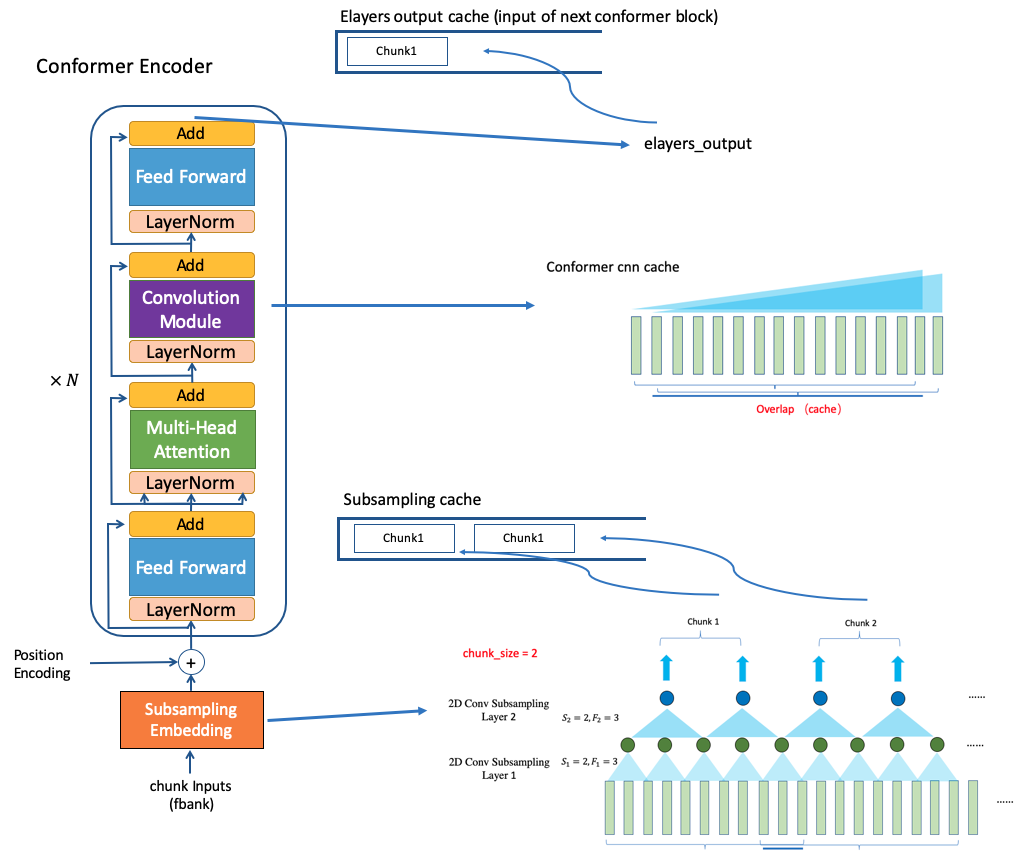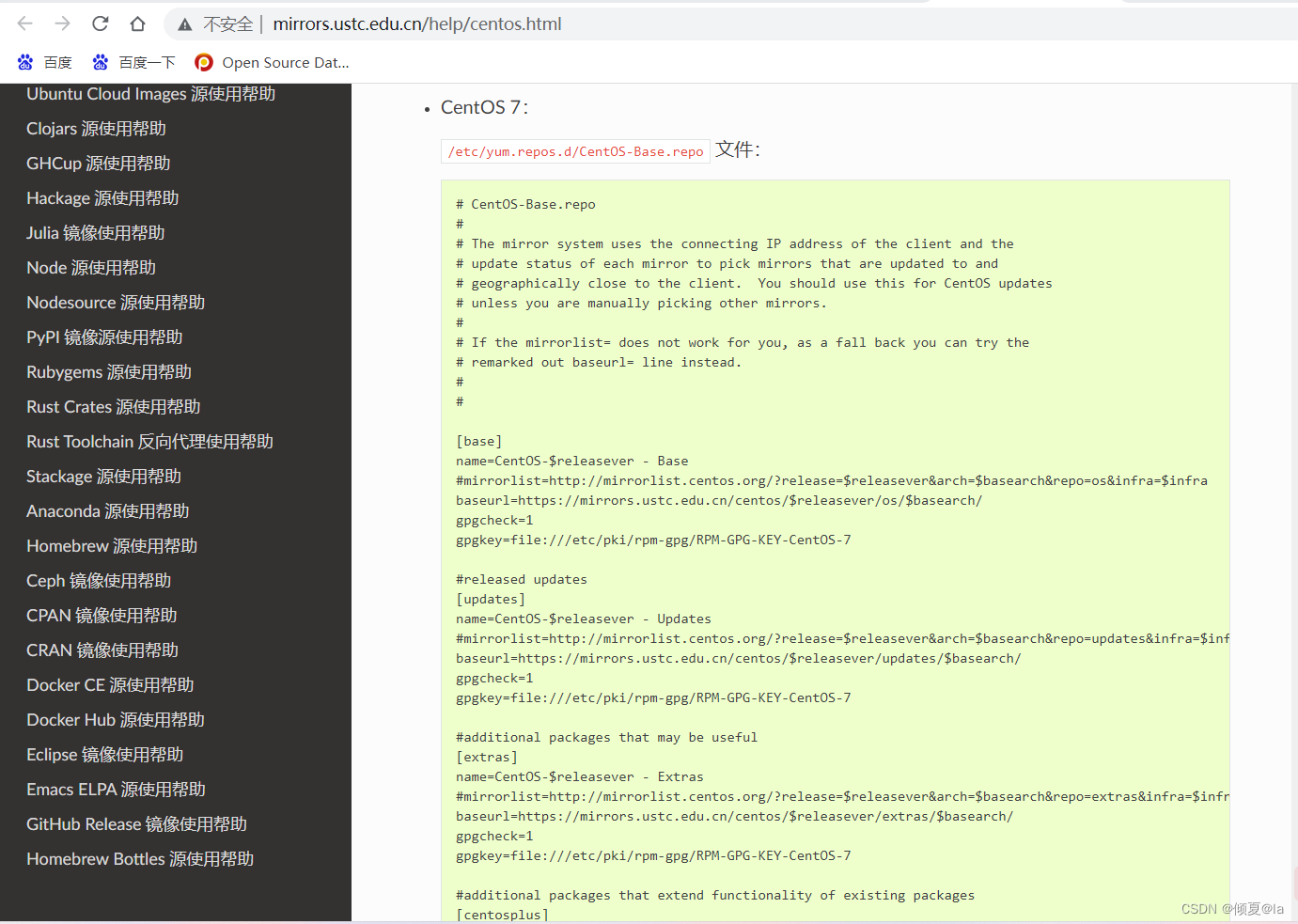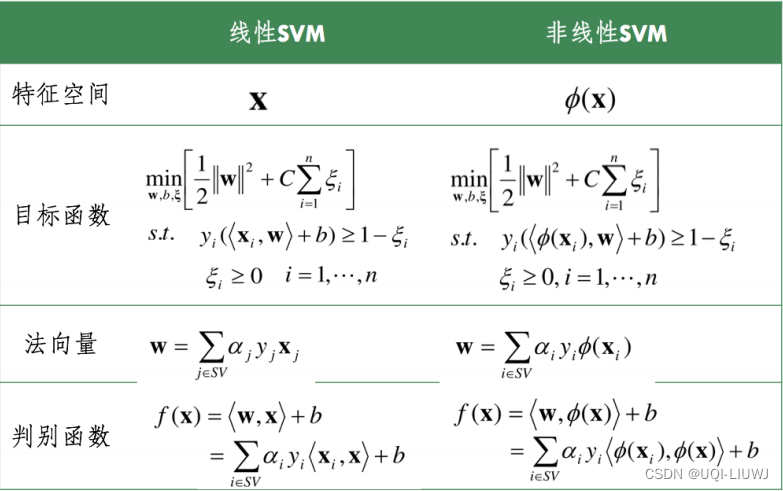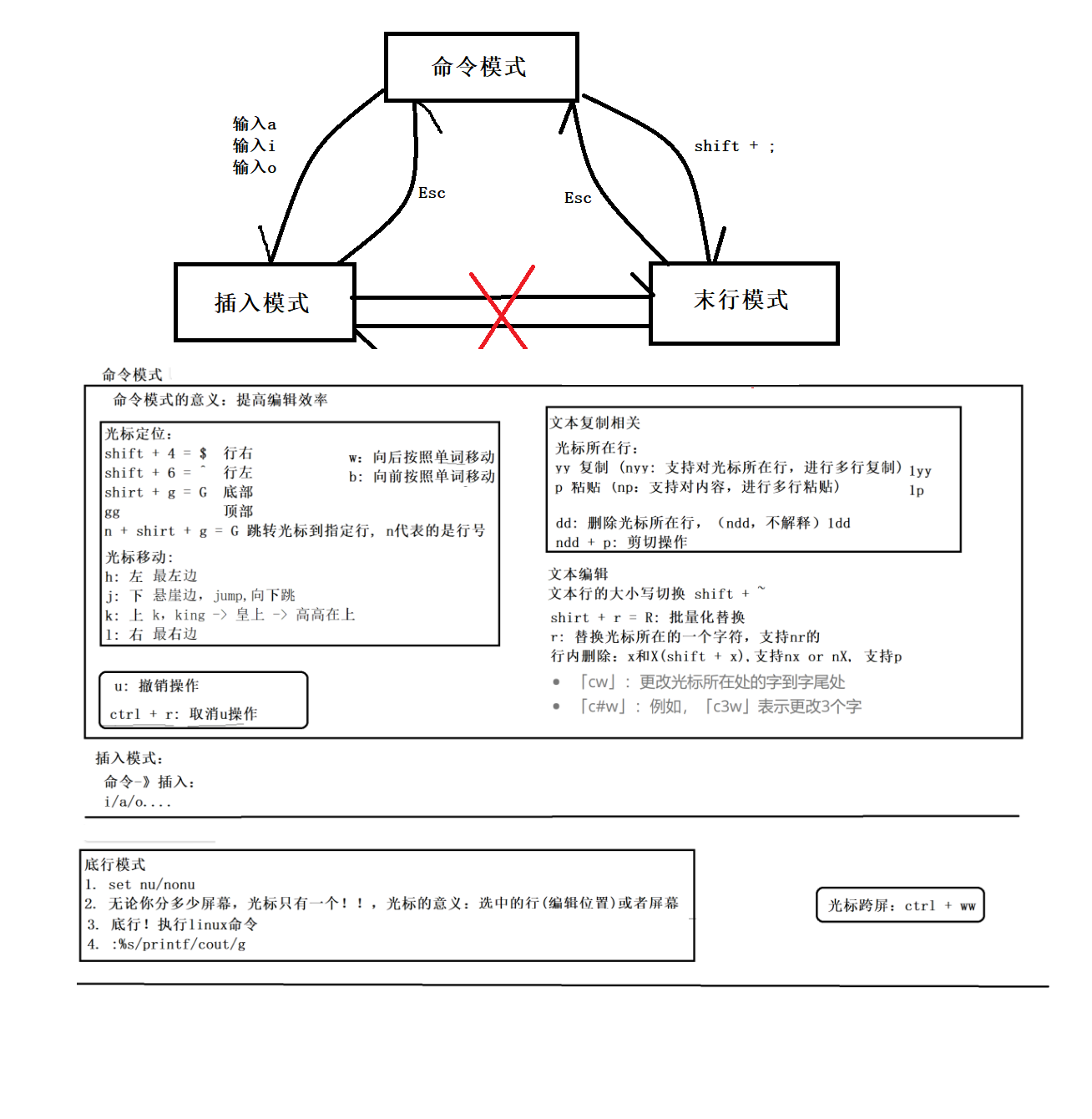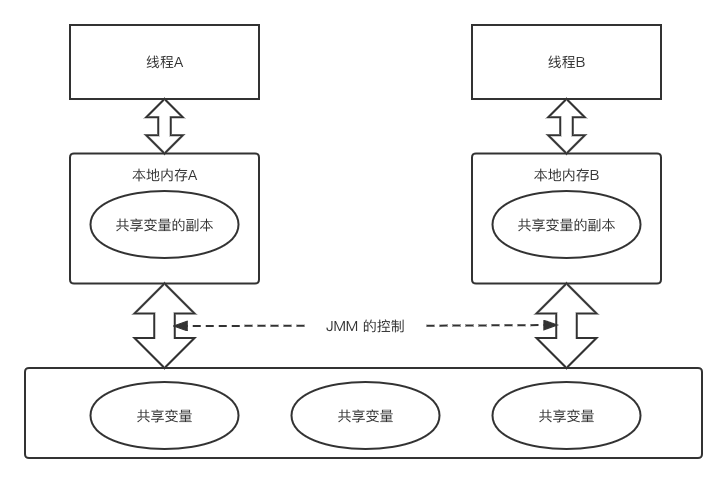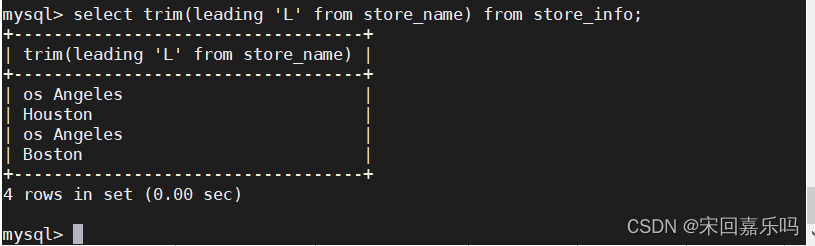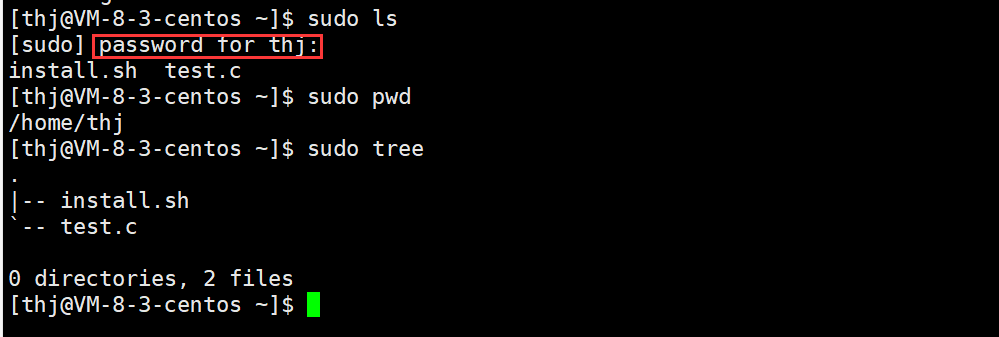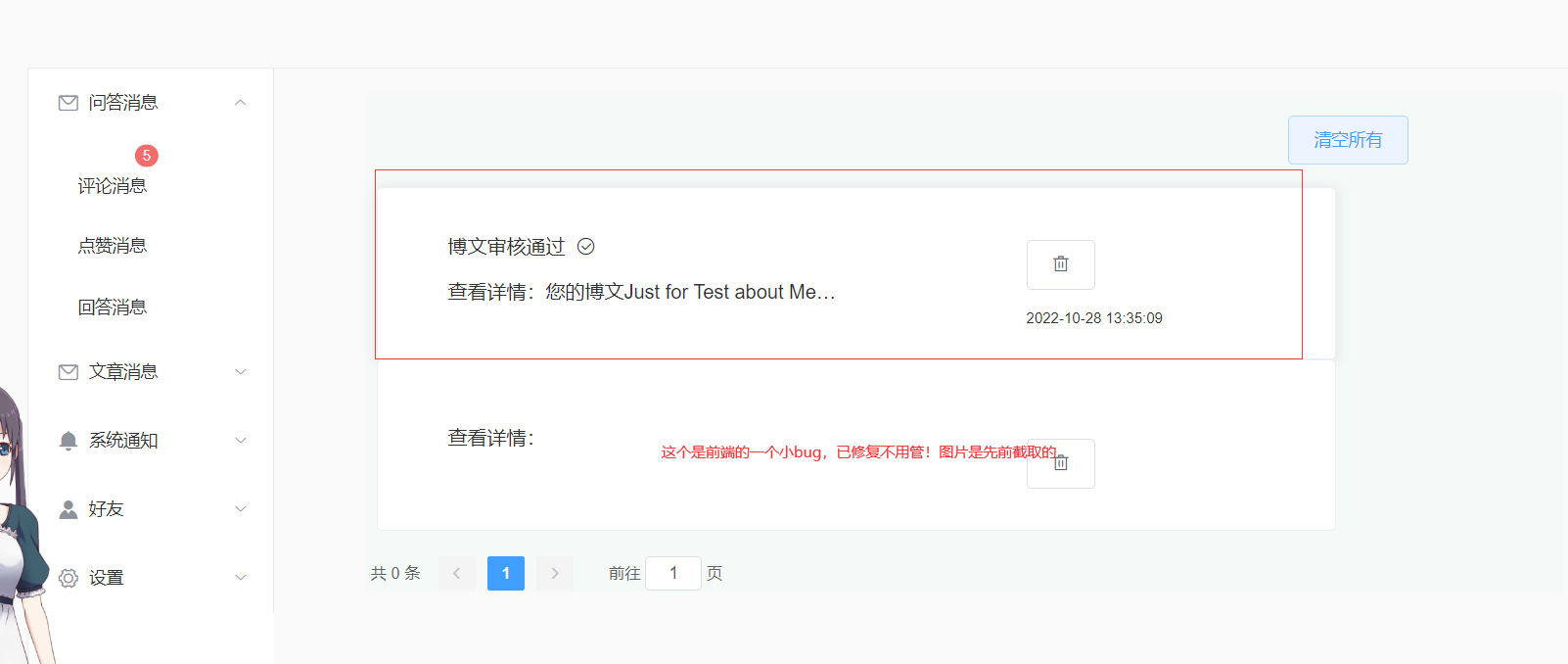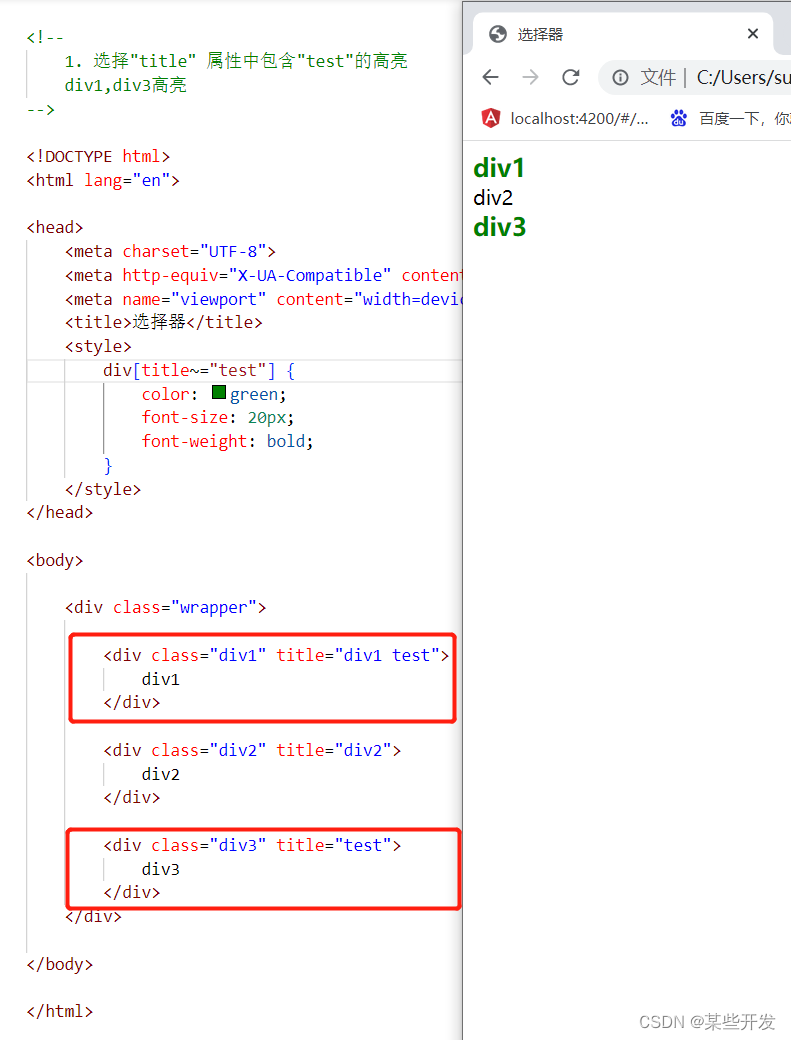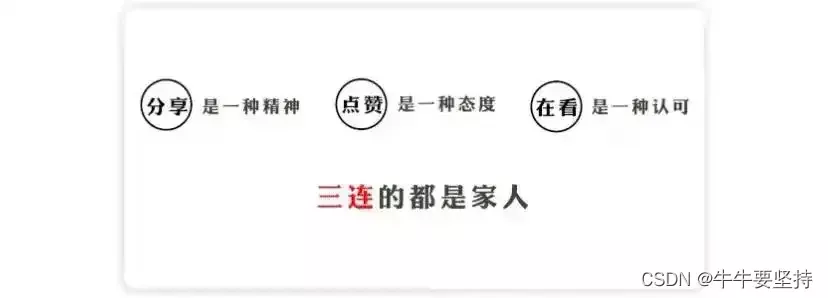1、安装 Anaconda
2、检查显卡,驱动(检查是否较新)
win+R——cmd,进入命令行,输入:
nvidia-smi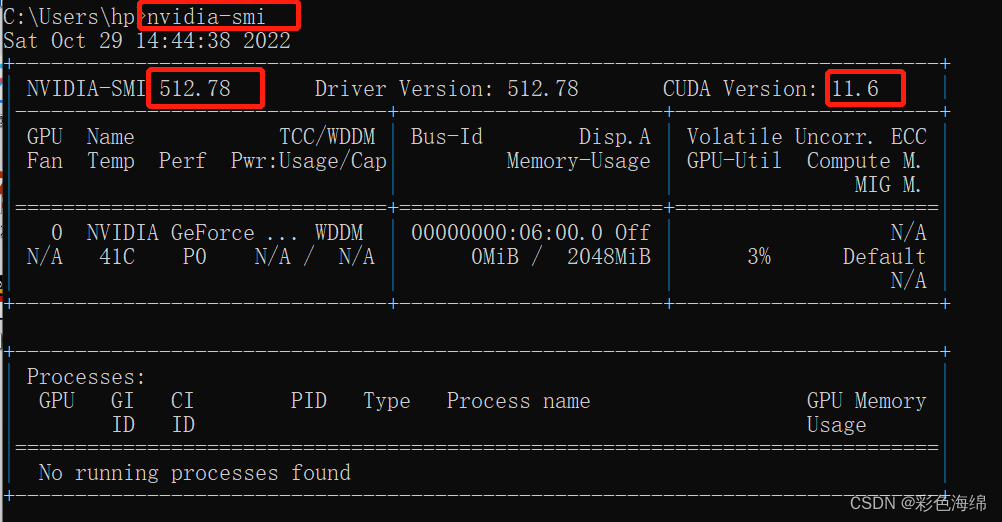
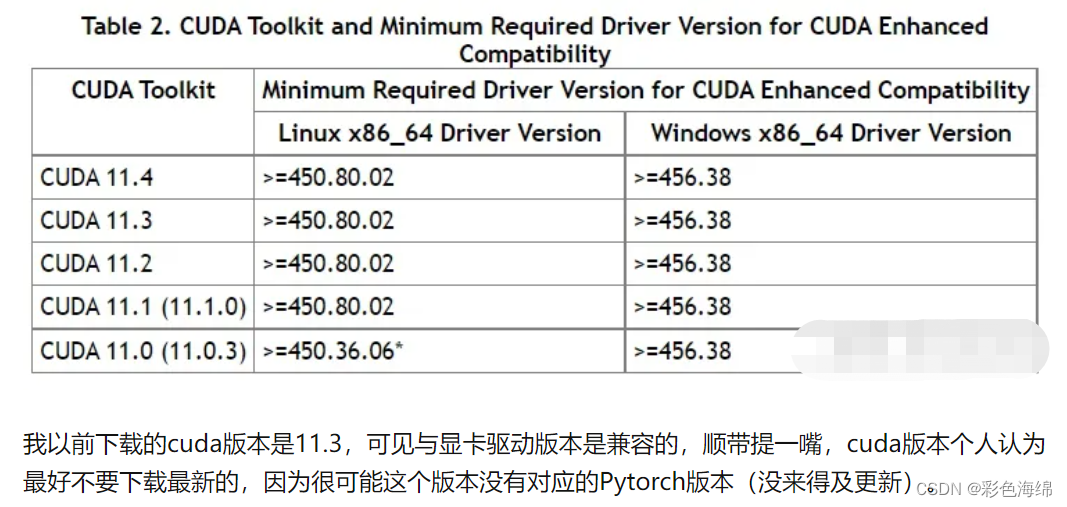
如果版本不够,去官网下载Release Notes :: CUDA Toolkit Documentation (nvidia.com)
3、创建PyTorch环境
-
进入
Anaconda prompt命令窗口
查看电脑可以下载的python
conda search --full --name python
确定好python版本后建立虚拟环境,输入代码:
conda create -n PyTorch python=3.8.0如果出现下图这种情况,原因就是你当前设定的镜像源已经不支持该包了,所以需要重新设定
conda config --remove-key channels
 创建好虚拟环境, 然后按
创建好虚拟环境, 然后按 y,继续安装所需的各种依赖包。
conda info --envs

输入这个命令可以看自己创建的虚拟环境,并选择一个激活它,在它里面安装包
conda activate PyTorch
4、安装pytoch
-
进入pytorch官网:PyTorch
-
网页下拉,即可看到下图,官网会自动根据你的电脑,显示的即是你可安装的CUDA版本,并给出安装命令。

-
安装即可
conda install pytorch torchvision torchaudio pytorch-cuda=11.6 -c pytorch -c nvidia
接下来的等待很重,下载安装好了就ok了,网速很重要!!

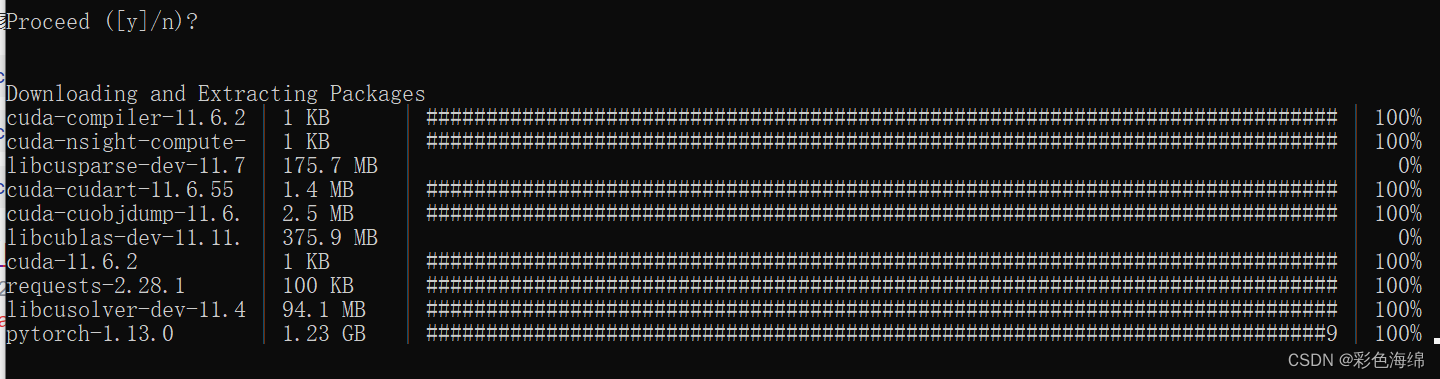 一次不成功,没下载全的,再重新安装这一步,会再下载没下载好的包,直到成功。
一次不成功,没下载全的,再重新安装这一步,会再下载没下载好的包,直到成功。
5、测试·
打开 Anaconda prompt 命令窗口,激活环境,输入python,进入python开发环境中
import torchtorch.cuda.is_available()看到Ture就可以了!很简单的,只要版本匹配正确,软件安装正确,就一定没有问题。